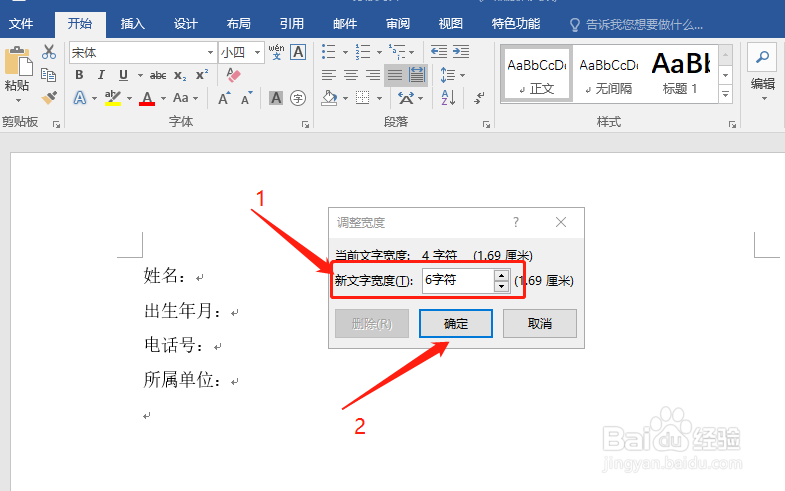word中如何对分散的文字内容进行对齐处理
1、新建一个doc文档,在文档中不同行输入长短不一的文字内容;
2、先选择最长的一行文字,全选文字内容,点击段落下的分散对齐;
3、在弹出的调整宽度中更改文字宽度,将之设置为一个所有行都可以实现的数值,一般大于最长文字行的当前文字宽度即可;
4、然后就可以从第一行开始,先选择第一行的所有文字,然后按第3步设置新文字宽度统一为上一步中设置的数值;
5、重复上一步,将所有行的新文字宽度均设置为一样的数值即可。
声明:本网站引用、摘录或转载内容仅供网站访问者交流或参考,不代表本站立场,如存在版权或非法内容,请联系站长删除,联系邮箱:site.kefu@qq.com。
阅读量:70
阅读量:67
阅读量:46
阅读量:24
阅读量:72